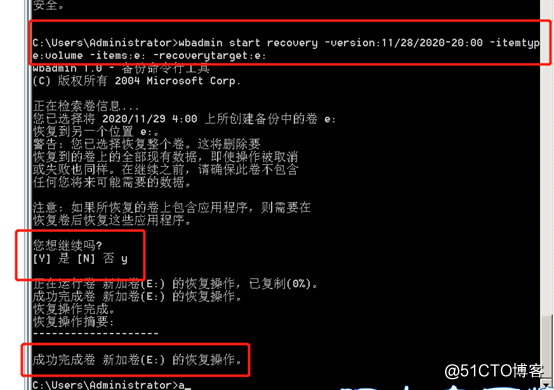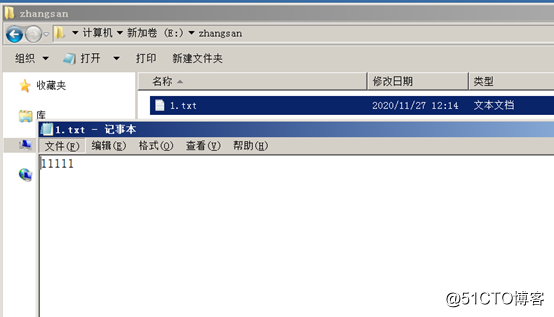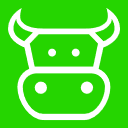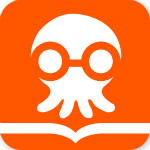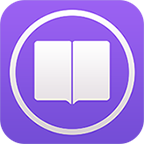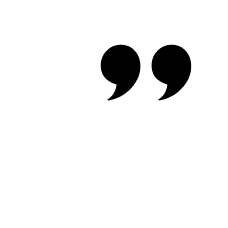命令自动备份和恢复
时间:2022-05-11 06:37
1 命令自动备份和恢复
1.1 查看磁盘标识符
Wbadmin get disks
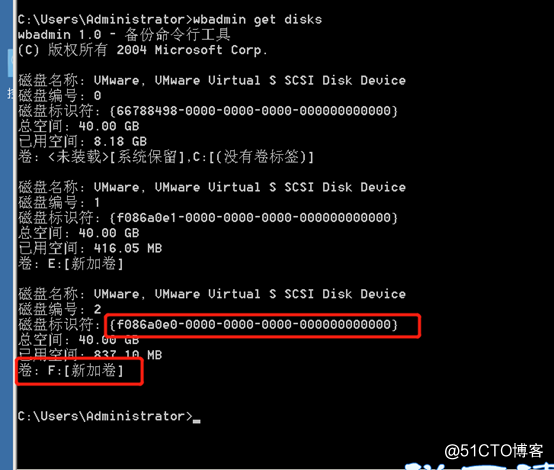
1.2 命令自动备份
Wbadmin enable backup -addtarget:磁盘标识符: -schedule:时间 -include:备份的分区:
Wbadmin enable backup -addtarget:{f086a0e0-0000-0000-0000-000000000000} -schedule:03:00 -include:E: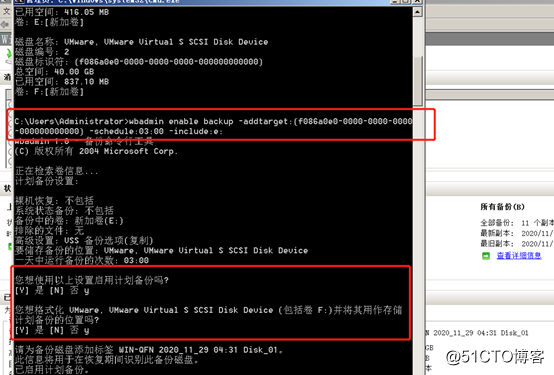
1.2.1 调整时间
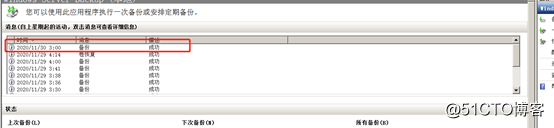
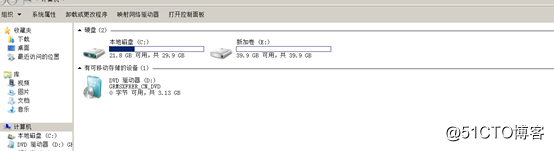
1.3 查看版本标识符
Wbadmin get versions
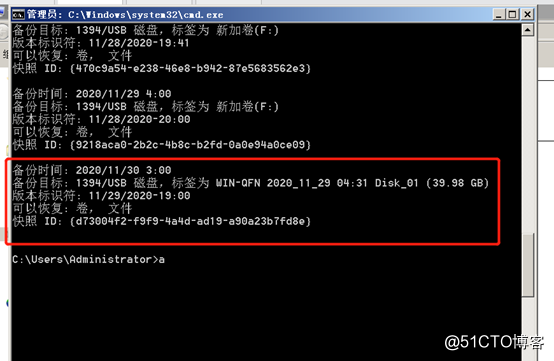
1.4 恢复
wbadmin start recovery -version:版本标识符 -itemtype:volume -items:备份的分区: -recoverytarget:恢复的分区: -quiet
wbadmin start recovery -version:11/29/2020-19:00 -itemtype:volume -items:E: -recoverytarget:E: -quiet
-version 需要恢复的备份版本,填写备份版本唯一标识符
-itemtype 需要恢复的类型 volume app file
-items 包含在备份中的项目列表(备份的数据所在目录)
-recoverytarget 要还原到的目录(要还原的目录。)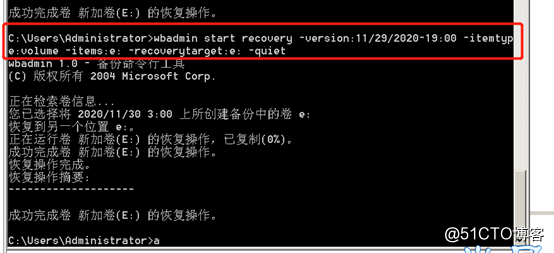
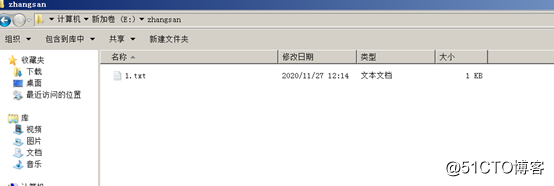
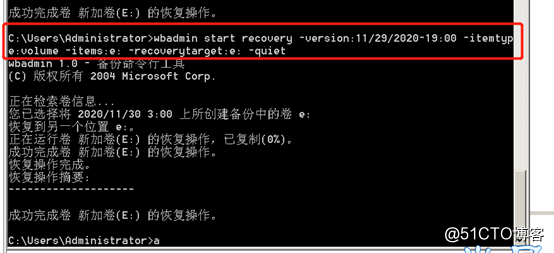
2 计划自动备份
2.1. 取消之前的任务计划(没有之前的计划就不需要)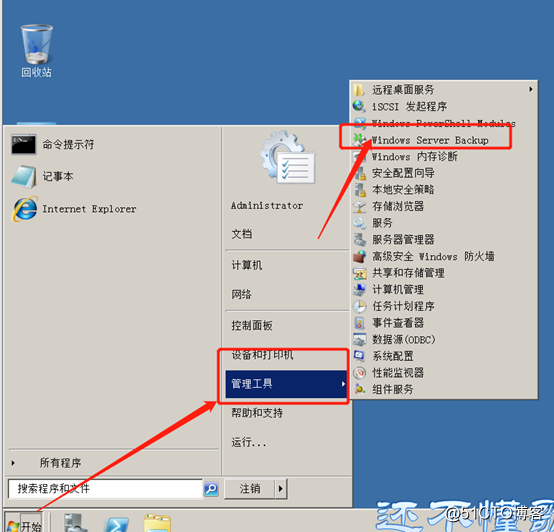

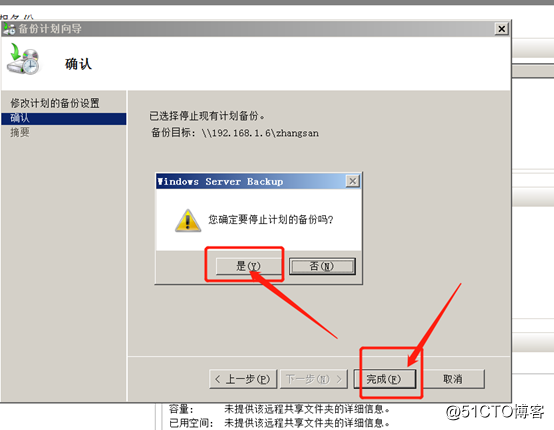
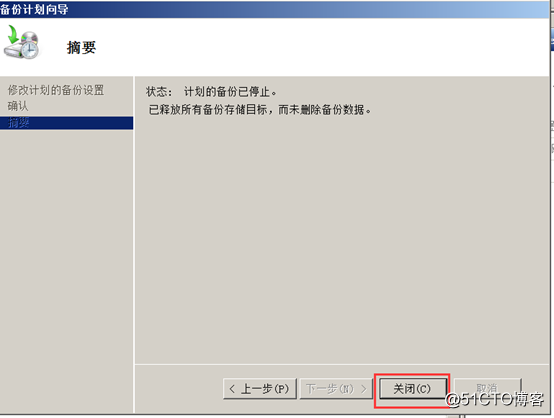
15.1.1 查看盘符
我们要把文件备份到F盘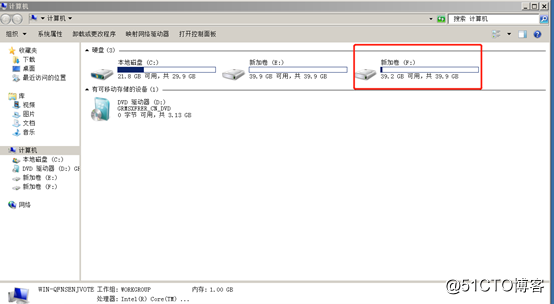
15.1.2 建立一个备份脚本
调出后缀名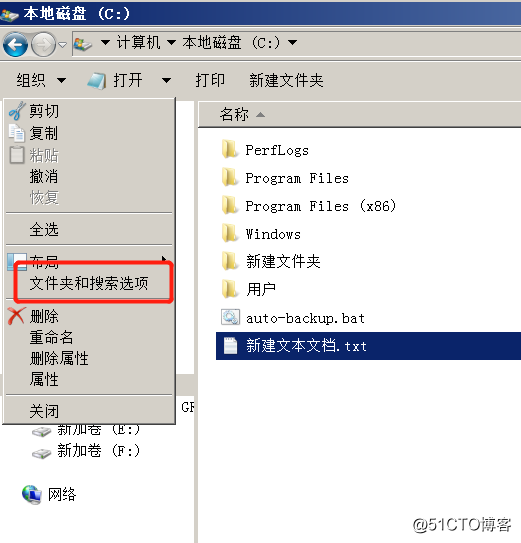

新建一个文档输入备份命令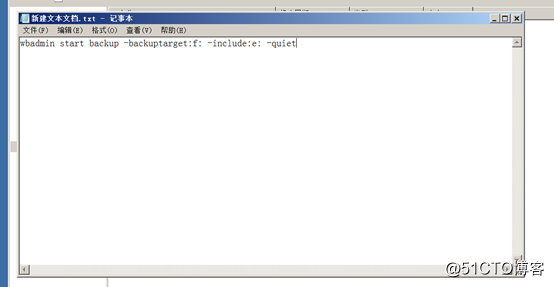
重命名把后缀名改为.bat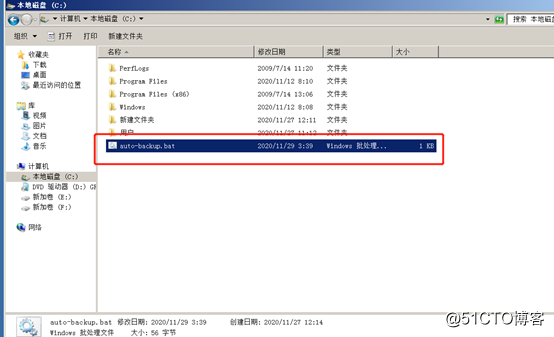
双击点开就是这个样子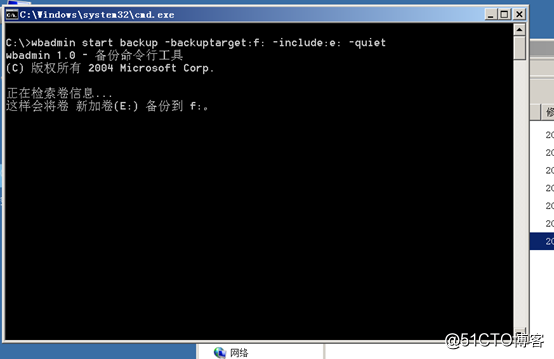
15.2 配置计划任务
开始---管理工具---任务计划程序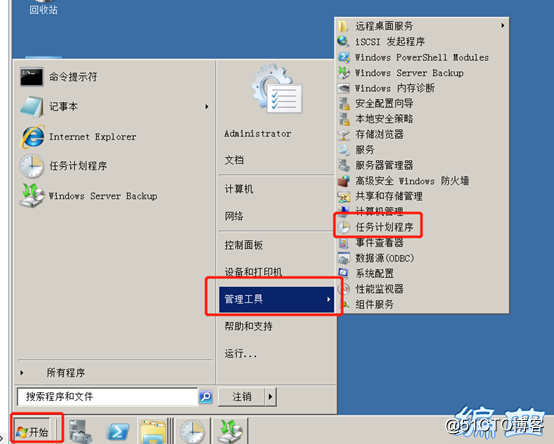 ![]
![]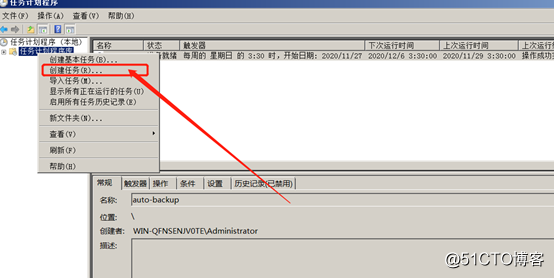
15.2.1 写一个名称,设置一下运行模式![]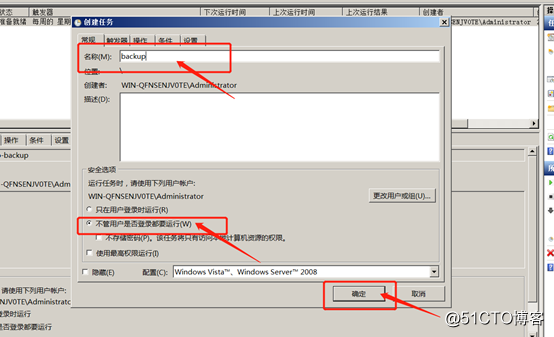
15.2.2 设置一下运行备份的时间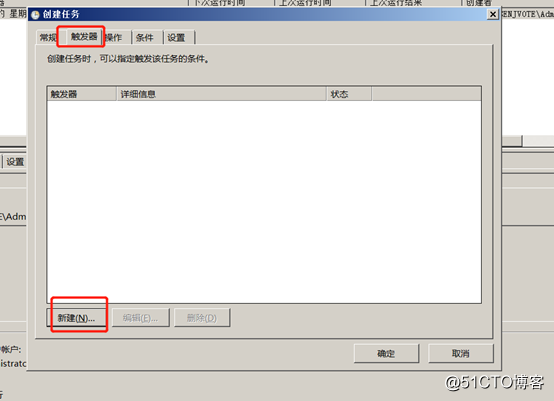
这里我们设置隔一周一备份,每周日和周一凌晨四点备份
15.2.3 设置脚本路径


这里输入的密码是电脑的密码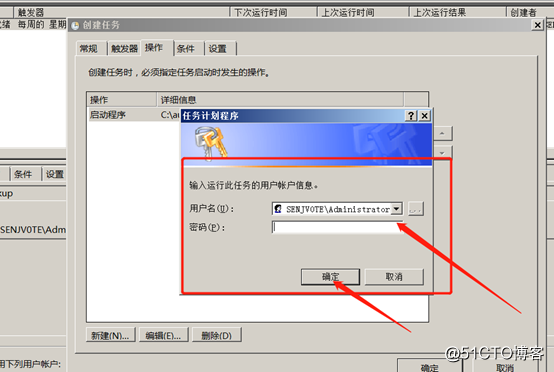
备份成功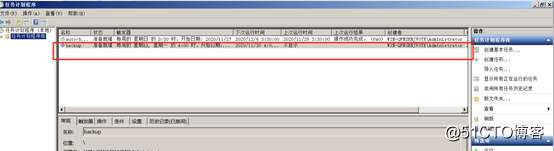
设置时间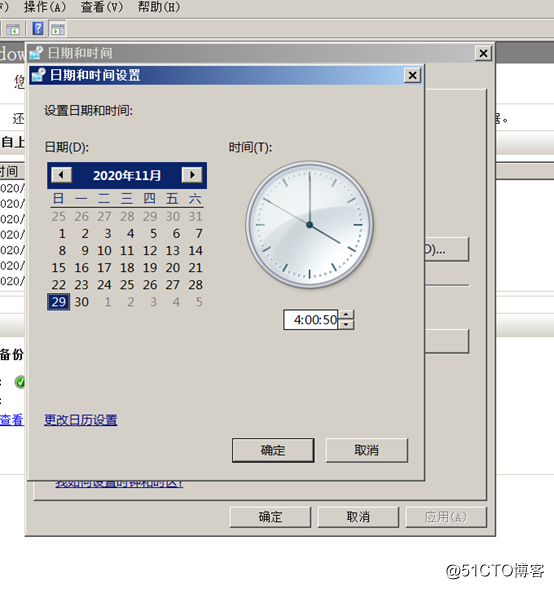
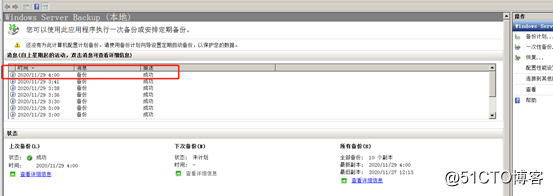
16 命令恢复
16.1 查看备份版本符
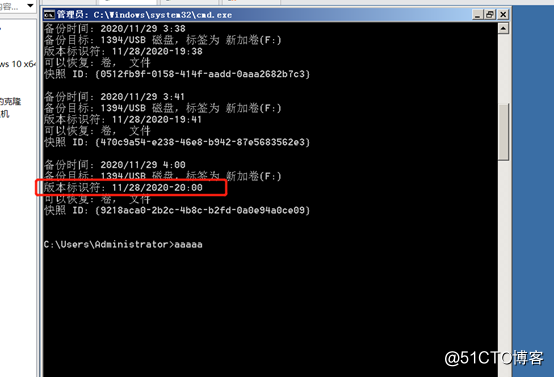
用我们刚备份的这个来恢复过来
16.2 恢复命令
Wbadmin start recovery -version:版本符: -itemtype:volume -items:备份的分区: -recoverytarget:恢复的分区: